サテラ2のサウンドナビは使いやすい!?スターデジオ録画方法も

スカパープレミアムのチャンネルでスターデジオという映像が無く音楽だけ流れるチャンネルがあります。このスターデジオは100チャンネルもある音楽専門チャンネルです。サテラシリーズでは、このスターデジオが解除できて、また録音も最新パッチで対応になりましたのでまとめてみます。
スターデジオを聞くにはBGMボタン

サテラ2のリモコンにBGMボタンがあります。このボタンを押すとスターデジオのチャンネルを視聴することができます。生活の中で、音楽だけを聴きたい時ってありますよねー。そんな時はこのBGMボタンを押すだけで音楽100チャンネルを聞くことができるので便利です。それではいってみましょう!
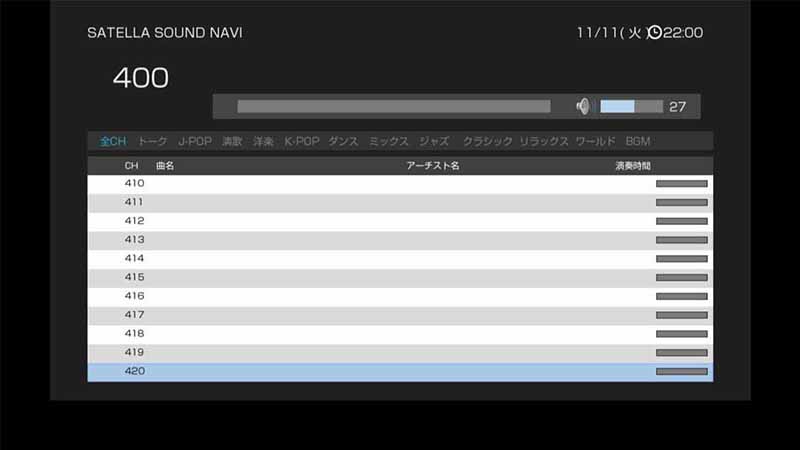
BGMボタンを押すとSOUND NAVIという画面が表示される。このレイアウトはサテラ0、サテラ1、サテラ1Z、サテラ2すべて同じ。
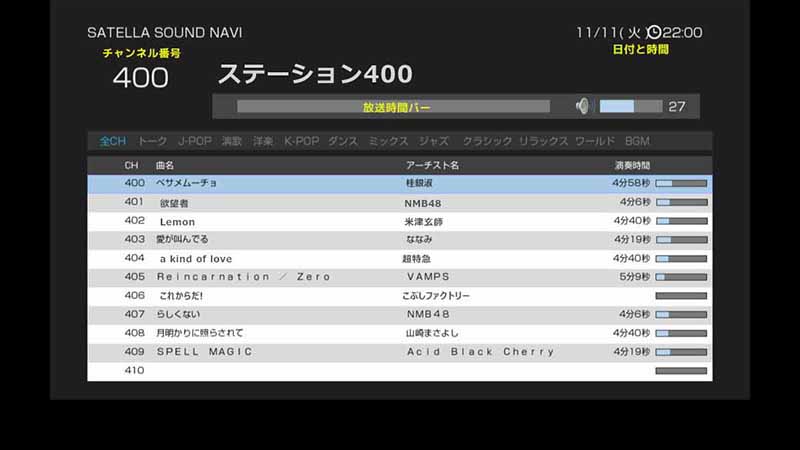
サウンドナビの画面についてですが、選択中のチャンネルを見ながら、他のチャンネルで何が放送中かをリアルタイムに見れるレイアウトになっています。今聞いている音楽よりも、他のチャンネルの方が聞きたい音楽があるとすると、切り替えて聞くときに便利です。
100チャンネルをジャンル別に表示
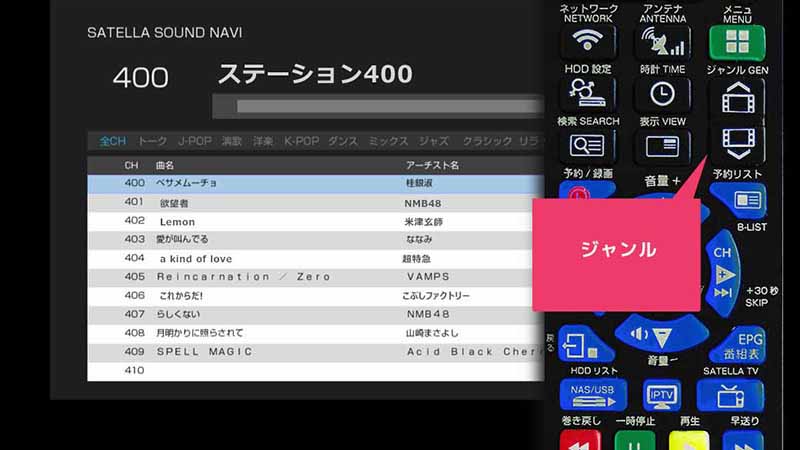
スターデジオは100チャンネルあるが、ジャンル別に表示することで、より音楽が探しやすくなる。リモコンのジャンルボタンを押してみよう。
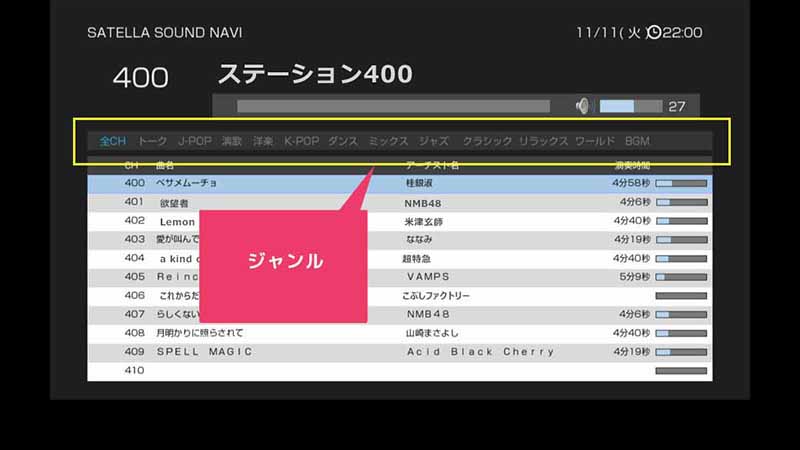
ジャンル別に音楽チャンネルを表示させることができた。例えば、ジャズを聞きたい時には、ジャンルをジャズに設定するだけでジャズ専門チャンネルのみを表示させることができます。使い慣れてくると、このジャンル機能は手放せない機能になります。
スターデジオを録音しよう
スターデジオ録音はフォーラムでも話題になっている通り、録音ができませんでしたが、書き込みが増えFTAインディアンチームが開発をしてくれました。今の改造パッチではスターデジオが録音できるようになっています。僕の場合は、NASに録画して、パソコンで編集をし、スマホ用の拡張子に変換してスマホのMICROSDに保存して持ち歩いています。
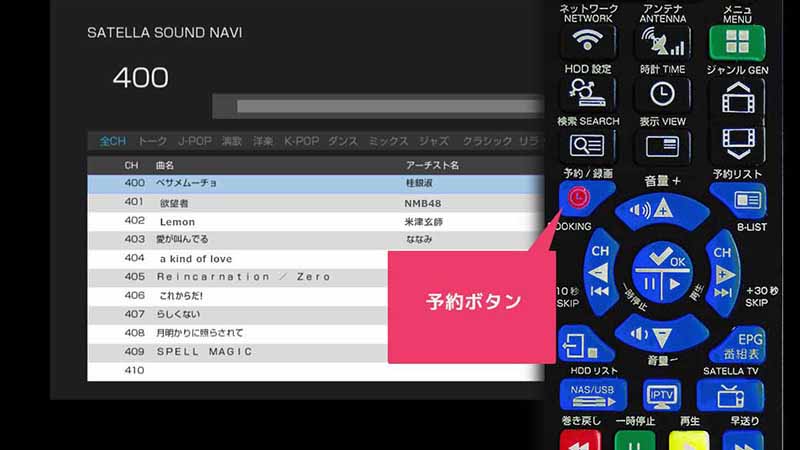
サウンドナビ画面で、録音したいチャンネルを選択し、リモコンの予約ボタンを押す。
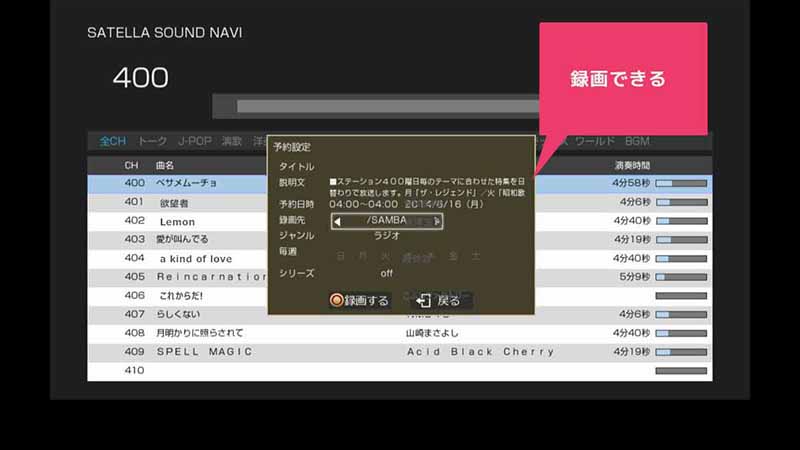
いつもの予約設定画面が現れる。これで予約録画できた。録画したデータをスマホに入れて持ち歩いたりと音楽のある生活を送れるようになる。スターデジオは僕にとってとても大事なチャンネル。いつも使っているよ!本当に有難う!
スターデジオの番組表をダウンロードする
スターデジオは100chある
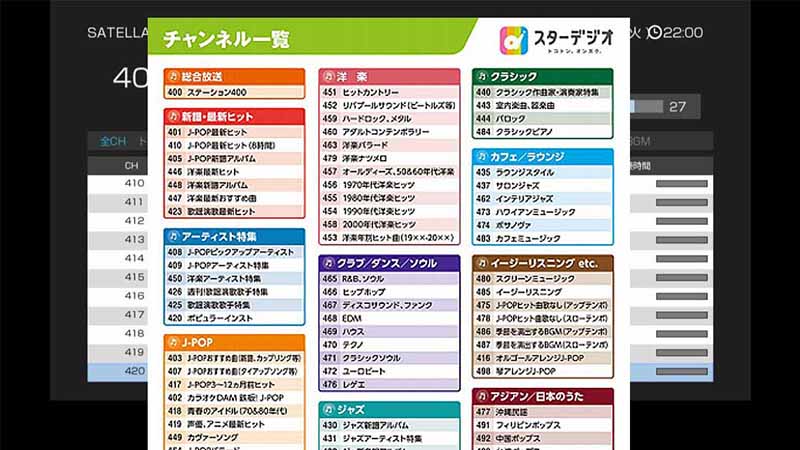
スターデジオは100チャンネルもあるので、聴きたいチャンネルを探すのが大変。僕の場合、スターデジオ公式サイトから番組表をダウンロードし、縮小印刷してリモコンの裏に貼っている。そうすることで、リモコンを裏返せば聴きたいBGMのチャンネル番号がすぐにわかるという工夫です。また、特集放送もホームページでチェックして好きな歌手の放送をチェックし録画予約しています。
スターデジオから抜け出すには?
サウンドナビ画面から抜け出すには、普通に戻るボタンや、番号ボタンなどで出ることができます。
サウンドナビはサテラシリーズ全機種の機能。スターデジオ録音は可能。スターデジオチャンネルリストを使うとチャンネルが探しやすい。
曲名やアーチスト名が表示されるのが遅いんですけどー
サウンドナビの音切れをなんとかして欲しいです。
スターデジオは聴くチャンネルはほぼ決まっています。
録画は数回した事がありますが音切れがするので
今は殆んど聴くのみです。